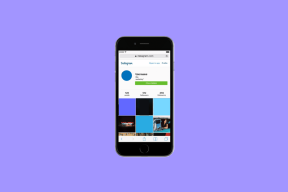Как убрать беспорядок из дизайна Gmail с помощью Gmelius
Разное / / December 02, 2021

Пытаясь получить больше места в интерфейсе и оптимизировать использование Gmail только для моей почты, я наткнулся на Гмелиус.
Гмелиус - замечательное кроссбраузерное расширение (в настоящее время поддерживает Chrome, Firefox и Opera), которое позволяет настраивать интерфейс Gmail и убрать весь беспорядок вокруг него. Вы можете легко избавиться от рекламы, настроить значки навигации и многое другое. Давайте посмотрим, что у него в сумке.

Как вы видите на картинке выше, параметры надстройки позволяют вам выбирать, что вы хотите, а что удалить. Вам просто нужно установить соответствующие флажки.
Примечание: Ваши настройки не будут сохранены для вашего профиля Gmail. Настройки будут отражаться на браузере, который вы установили, и на всех таких профилях.
Получите больше места в интерфейсе
Лучшее здесь то, что вы можете избавиться от всей рекламы (заголовок, нижний колонтитул и правая панель). Теперь это был бы лучший ответ на вопрос «Почему эти объявления?", Правильно? 🙂

После того, как реклама закончится, вы можете удалить Виджет людей на боковой панели (которую, я думаю, люди почти не используют). Это действительно делает ваш почтовый ящик просторным.
Кроме того, если вы чувствуете, что панель чата (отображение статусов чата, доступности, поиска в чате и т. д.) добавляет беспорядка, вы можете удалить каждый из них.

Настроить значки навигации
Значки навигации появляются только тогда, когда вы выбираете сообщение или открываете его. Но даже в этом случае это просто значки, а это значит, что иногда вы ошиблись. С этой опцией ваш иконки получают имя и вы также можете цвет настроить их.

Настроить заголовок
Под заголовком мы подразумеваем логотип Google и поле поиска. Раньше логотип Google был интерактивным и служил средством навигации для немедленного доступа к почтовому ящику. Сейчас его там нет, но Гмелиус может помочь вам вернуть его.
Более того, если вы редко используете панель поиска и не хотите, чтобы логотип нажимался, вы можете временно скрыть заголовок. Можно сделать шапку автоматическое расширение и переключаться между представлениями с помощью Поиск + Поделиться добавляемая кнопка.

Добавить тонкое выделение строки
Навигация по почте становится намного проще с тонкими выделение строки. Чтобы добавить удовольствия, вы можете выбрать цвета в зависимости от вашей фоновой темы.

Добавить значки вложений
Значки вложений обычно обозначаются значком зажим подпишите и не дайте понять, что может быть прикреплено внутри. Таким образом, вы можете включить эту функцию и узнавать о прикрепленных файлах, просто просматривая тему электронного письма в своем почтовом ящике. Более того, вы можете перемещать их справа налево.

Заключение
Помимо этого, вы можете поиграть с параметрами прокрутки, появлением сообщений (однородный внешний вид) и многим другим. В целом, на мой взгляд, Gmelius является обязательным расширением для всех пользователей Gmail. Мне понравился этот опыт, и я уверен, что вам тоже понравится. Расскажите об этом!